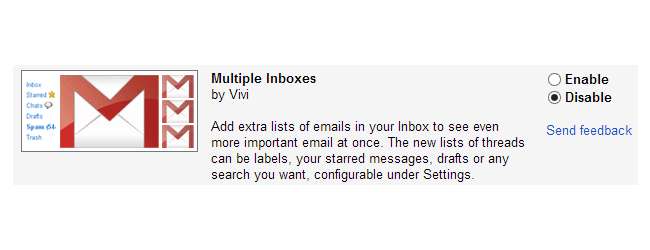
A legtöbb embernek több e-mail fiókja van, és ha a Gmailt használja, könnyen beállíthatja a dolgokat, hogy az összes üzenete ugyanazon a helyen érhető el. De ha inkább a dolgokat „együtt, mégis külön” szeretné tartani, akkor a Multiple Inboxes Labs szolgáltatás segíthet az e-mailekkel való hatékonyabb munkában.
Számos e-mail címet halmoztam fel az évek során, többek között - szégyen miatt! - egy Hotmail-cím, amelyet nem szívesen szabadítok meg. Nem arról van szó, hogy a Microsoft e-mail szolgáltatásának lenne szentimentális melléklete, de ez egy olyan cím, amelyet különféle online fiókok és hírlevelek regisztrálásához használtak, és könnyebb ezeket az e-maileket egyszerűen szűrni a Gmailbe, ahelyett, hogy folyamatosan ellenőrizné az Outlook.com webhelyet vagy időt szánna rá számos fiókhoz tartozó cím megváltoztatásához.
Szűrés és egyesítés
A lényeg az, hogy sokunknak van legalább két e-mail címe, és korábban megvizsgáltuk, hogyan lehetséges, hogy mindegyiket egyetlen Gmail postaládába egyesítse .
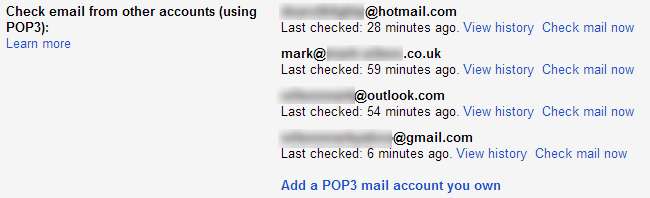
Az adott fiókba küldött e-mailek azonosításának megkönnyítése érdekében megteheti a szűrők beállításának lépését, hogy az adott feltételeknek megfelelő e-mailekhez megfelelő címkéket rendeljenek, ugyanúgy, mint Ön szűrje le a beérkező leveleket tartalmazó összes e-mailt .

Bizonyos mértékben kissé elsöprő lehet az összes e-mail összegyűjtése ilyen módon. A Több postafiók egy olyan Google Labs szolgáltatás, amely lehetővé teszi, hogy mindkét világ legjobbját kihozza. Az összes e-mailt továbbra is ugyanazon a Gmail-fiókban kaphatja meg, de a beérkező levelek számos alfiókba oszthatók, hogy segítsen egy kicsit elkülöníteni a dolgokat.
Több beérkező levél
Jelentkezzen be Gmail-fiókjába, kattintson a felhasználó képe alatt az oldal jobb felső sarkában található fogaskerék ikonra, majd kattintson a Beállítások gombra. Lépjen a Labs szakaszra, és görgessen lefelé, amíg meg nem találja a Multiple Inboxes bejegyzést - vagy megkeresheti.

Válassza az Engedélyezés lehetőséget, majd görgessen lefelé az oldal aljára, ahol a Változások mentése gombra kell kattintania.
A beérkező levelek újratöltésekor azt tapasztalhatja, hogy több szakaszra lett felosztva egy különálló beérkező levelekkel, amely kihúzza a csillagozott üzeneteket és felsorolja azokat. Ami azonban érdekel, az a kiegészítő testreszabása, hogy az e-maileket az e-mail címnek megfelelően csoportosítsuk.
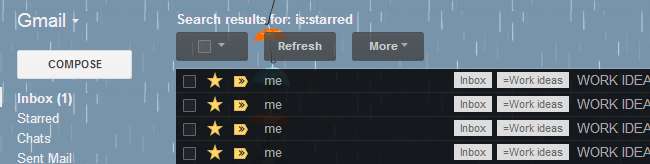
Térjen vissza a Gmail Beállítások szakaszába, ahol az oldal tetején megtalálhatja a Több postafiók fület. Legfeljebb öt további ablaktáblát konfigurálhat a fiókjában megjelenítésre, és mindegyik beállítható az Ön által megadott keresési feltételeknek megfelelő e-mailek megjelenítésére.
A keresések használata
Egy adott e-mail címre küldött e-mailek megjelenítéséhez az egyik ablaktáblában írja be az első mezőbe a ‘to: (email@cím.com,) keresési lekérdezést, és ha akarja, adjon hozzá egy címet.

Visszatér a beérkező levelek mappájába, és a kiválasztott ablaktáblák megjelennek a fő beérkező levelek felett.
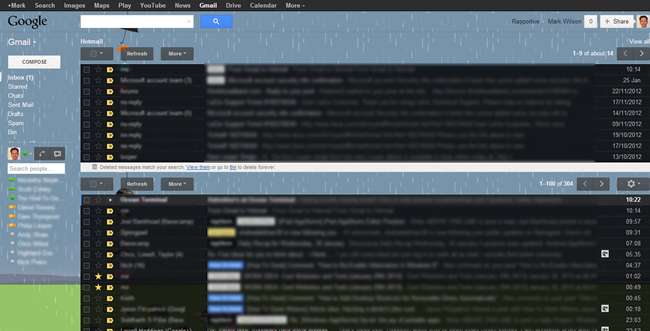
Természetesen annyi vagy annyi ablaktáblát adhat hozzá, amennyit csak akar, és beállíthatja az ablaktábla minden oldalán megjelenő üzenetek számát is. A Beállítás képernyőn csak módosítsa a „Maximális oldalméret” beállítást.
Itt kiválaszthatja azt is, hogy az extra panelek hova kerüljenek. Alapértelmezés szerint a beérkező levelek fölé kerülnek, de áthelyezhetők helyette jobbra vagy a képernyő aljára is.
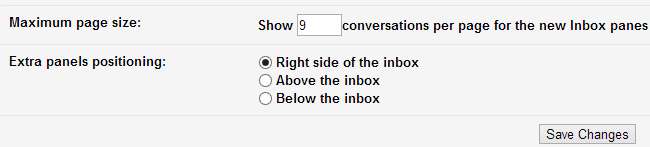
Mivel a szélesvásznú monitorok már a szokásosak, akkor azt tapasztalhatja, hogy az ablaktáblák beérkező levelek jobb oldalán történő megjelenítésének választása a leghasználatosabb a helyhasználat szempontjából, de ez a tárgysor szélességének rovására megy - a választás az Öné .
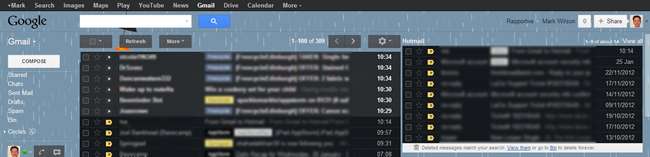
Kísérletezhet tovább a keresési paraméterek széles skálájával is, hogy a beérkező leveleket bármilyen módon kezelje.
Vannak olyan Google Labs-funkciók, amelyek nélkül nem lehet élni? Tudassa velünk az alábbi megjegyzésekben.







